WIN10专业版任务视图快捷键汇总Win10任务视图在哪?
来源:https://www.uweishi.com/ 时间:2016-06-25 15:09:12 责任编辑:admin
Windows10技术预览版中加入了新的任务管理界面和多桌面功能,而且窗口贴靠功能也得到更新。针对这些功能,微软也新增了几个键盘快捷键,方便使用这些新功能。下面一起来看看Win10任务视图在哪? Win10任务视图怎么打开?以及WIN10专业版任务视图快捷键有哪些!
WIN10专业版任务视图在哪?
新安装WIN10专业版的朋友,可以在WIN10专业版底部任务栏的“搜索Web和Windows”搜索框的右侧找到一个“WIN10专业版任务视图”按钮,点击该按钮,就可以打开Win10任务视图,如图。
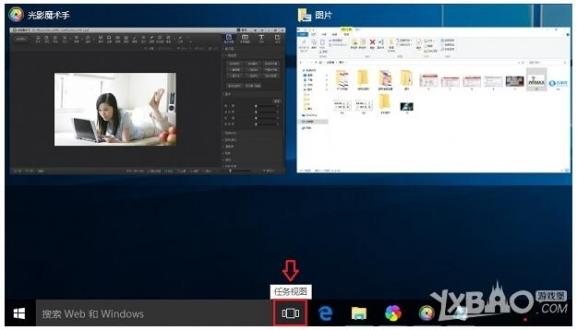
WIN10专业版任务视图怎么打开?
打开Win10任务视图主要有2种方法,一种是点击桌面底部任务栏中间区域的“任务视图”按钮打开,另外还可以借助Win10任务视图快捷键,快速打开。
WIN10专业版任务视图快捷键是哪些?
• 切换窗口:Alt + Tab(不是新的,但任务切换界面改进)
• 任务视图:Win + Tab(松开键盘界面不会消失)
•创建新的虚拟桌面:Win + Ctrl + D
• 关闭当前虚拟桌面:Win + Ctrl + F4
• 切换虚拟桌面:Win + Ctrl+左
以上就是WIN10专业版虚拟桌面快捷键了,合理合钐快捷键让操作更加有效率。可以到u卫士U盘启动盘制作工具官网www.uweishi.com:咨询客服。更多精彩内容继续关注。本文由u卫士u盘启动盘整理发布